
Послушайте, мы поняли: вы не хотите каждый изображение, отображаемое в приложении галереи на телефоне Android. Дело в том, что нет простого способа просто сообщить Галерее или Google Фото, что вы хотите, чтобы определенные фотографии (или даже папки) оставались конфиденциальными. Но есть обходной путь.
Прежде чем мы начнем, давайте поговорим о приложениях, предназначенных именно для этого: да, их множество в Play Store . Но теперь я вам скажу, что с этой работой мы не пойдем в этом направлении. Если они вам нравятся, то обязательно используйте их! Вот как уберечь вещи от отображения в галерее без необходимости использования стороннего программного обеспечения (ну, за пределами файлового менеджера, который у многих из вас, вероятно, уже есть).
СВЯЗАННЫЕ С: Лучшие файловые менеджеры для Android
Да, вам понадобится файловый менеджер. Мы рекомендуем Solid Explorer , но если у вас уже есть тот, который вам нравится, это тоже круто.
Еще одна важная вещь, прежде чем мы перейдем к мясу и картофелю. Если вы используете Google Фото, убедитесь, что параметры резервного копирования и синхронизации включены выключен . Потому что это довольно быстро и эффективно для резервного копирования ваших изображений, поэтому, если вы хотите скрыть что-то, вам придется мгновенно перемещать файлы. Это много хлопот, поэтому, вероятно, лучше всего отключить резервное копирование и синхронизацию, если вы хотите сохранить личные данные.
Есть несколько способов сделать все это «скрыть изображения»: вы можете создать новую папку и переместить изображения, которые вы хотите скрыть, в указанную папку, или вы можете просто скрыть все изображения в определенной папке. . Например, если вы хотите скрыть изображения, скажем, в папке «Загрузки», вы можете это сделать. В противном случае вам придется вырезать / вставлять изображения в папку специально для скрытых файлов.
Хорошо, со всем этим в стороне, давай займемся этим.
Перво-наперво: запустите файловый менеджер. Опять же, я использую Solid Explorer для этого руководства, но вы можете использовать свой любимый, если он у вас есть. Создайте новую папку и назовите ее как хотите. В этом примере мы будем использовать «Скрытый» в качестве имени файла. Вы знаете, чтобы все было проще. Если вы хотите скрыть файлы в определенной папке, которая уже существует, пропустите этот шаг.
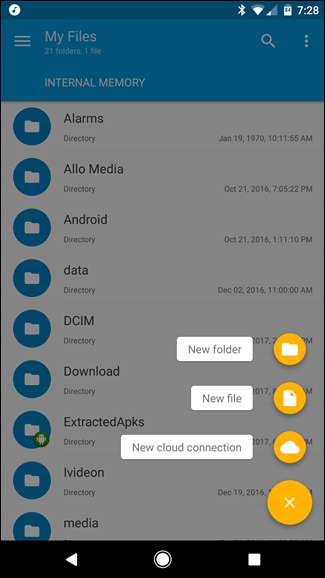
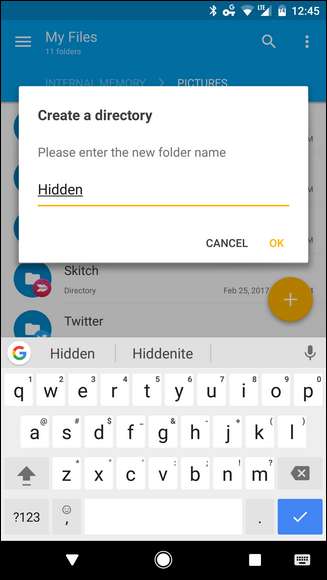
Оттуда откройте эту новую папку (или перейдите к существующей папке, которую вы хотите скрыть из Галереи), затем снова нажмите кнопку +. На этот раз выберите «Новый файл». Назовите новый файл
.Nomedia
и коснитесь ОК. Этот файл в основном указывает приложениям Gallery не сканировать эту папку на предмет мультимедийных файлов.
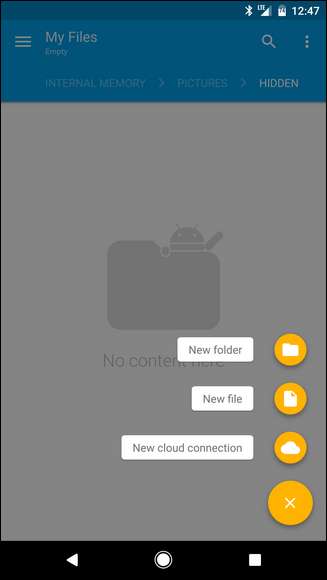
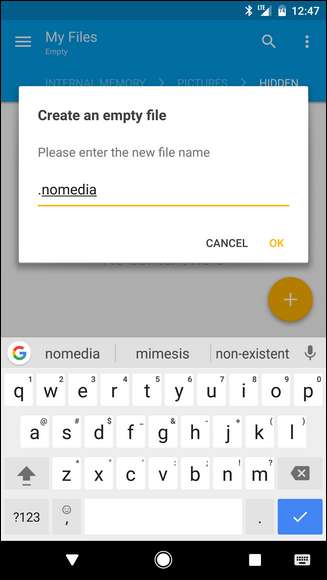
Новый файл может немедленно исчезнуть, и это нормально - так и должно быть. Вам нужно будет указать своему файловому менеджеру показывать скрытые файлы и папки, если вы хотите их увидеть, что можно найти в Solid Explorer, нажав трехкнопочное меню в верхнем правом углу, выбрав «Параметры папки», затем переключение поля «Показать скрытые файлы».
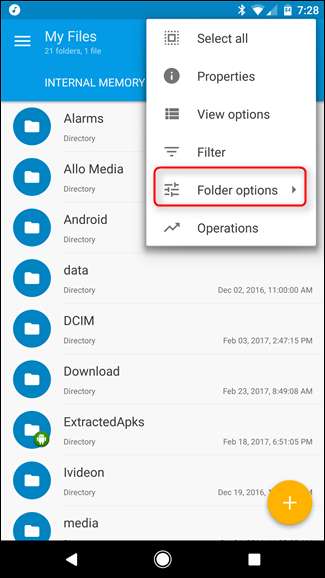
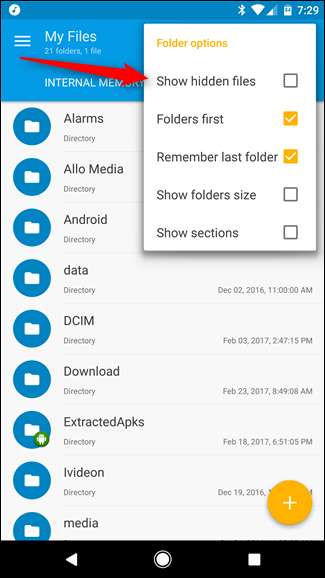
Если вы просто пытаетесь скрыть файлы в определенной папке (например, «Загрузки»), то все готово, хотя вам потребуется перезагрузить телефон. Подробнее об этом внизу.
Если вы создали определенную папку и хотите переместить в нее файлы, то здесь Solid Explorer действительно выделяется, потому что, когда вы переворачиваете телефон в альбомный режим, он показывает сразу две папки, что упрощает вырезание и вставку файлов из одно место в другое.
Сначала перейдите в папку, в которой находятся изображения, которые вы хотите скрыть. Если вы ищете снимки, сделанные камерой, они находятся в папке DCIM> Camera. Нажмите и удерживайте файл (или файлы), который хотите переместить, затем выберите «Вырезать». Это обозначается значком ножниц на верхней панели Solid.
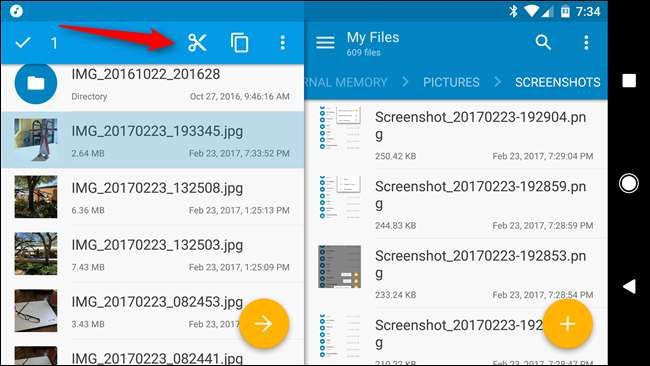
Затем просто вставьте файл (ы) в папку с файлом .nomedia, который вы создали ранее. В Solid вы можете сделать это, нажав значок буфера обмена в нижнем углу.
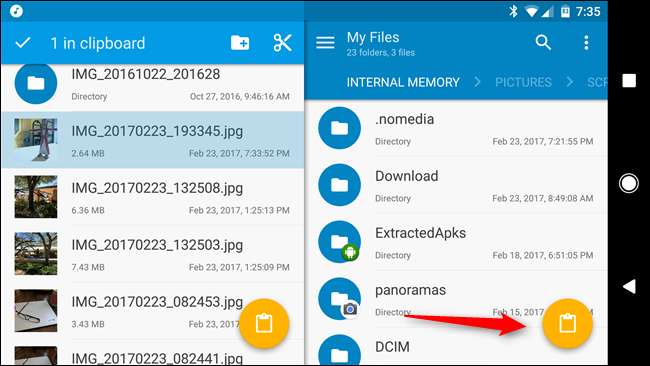
На этом этапе вы также захотите перезагрузить телефон, так как мультимедийному сканеру Android потребуется «сбросить настройки», чтобы файлы в приложениях «Галерея» и «Фотографии» больше не отображались. Как правило, перезапуск заставляет медиа-сканер повторно сканировать на наличие новых файлов, и в этом случае он найдет файл «.nomedia», который вы создали ранее и знают, как скрыть содержимое этой папки.
Бам, готово. С этого момента единственный способ просмотреть эти файлы - вернуться в файловый менеджер и найти их. Они не будут отображаться ни в каких галереях или приложениях для фотографий.







